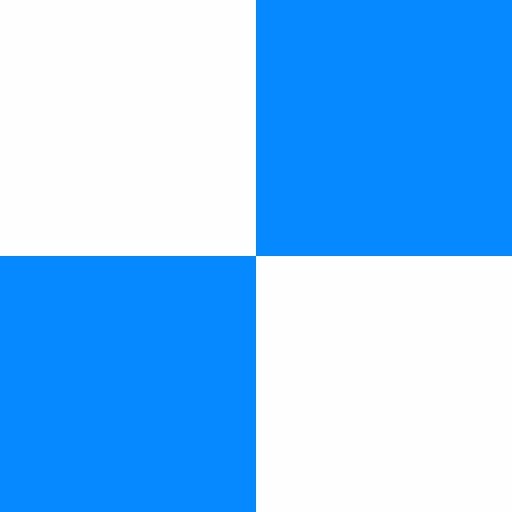애플 비밀번호 찾기 및 재설정 꿀팁
아이폰이나 아이패드 등 애플기기를 주로 이용한다면 비밀번호를 직접 입력하는 방식보다는 생체인식 기능을 이용할 가능성이 큰데요. 그렇다고 해서 비밀번호를 아예 사용할 일이 없는 것은 아닙니다. 잠금된 기기를 해제하는 과정에서 이전 비밀번호를 기억해야 하는 경우도 종종 있기 때문입니다. 오늘 소개해드릴 애플 비밀번호 찾기 및 애플 비밀번호 재설정 알아두시면 좋겠습니다.

PC에서 애플 비밀번호 찾기
이를 활용하기 위해서는 기본적으로 애플 아이디를 알고 있어야 하는데요. 애플 공식 홈페이지에 접속해 우측 상단 로그인 후, 아이디 찾기 메뉴로 이동하면 됩니다. 이어서 새로 뜨는 페이지에 해당하는 정보를 입력하면, 애플 계정 아이디가 표시되는데 이어서 비밀번호 찾기를 진행하면 됩니다. 이 과정에서 입력된 휴대전화 번호로 암호 재설정 팝업이 표시되며, 이를 선택해 애플 비밀번호 재설정 하여새 비밀번호 설정을 하시면 됩니다.
모바일 상에서 애플 비밀번호 찾기
폰 내 메뉴 중 설정 -> 애플 ID, ICLOUD 미디어 및 구입 -> 암호 및 보안 -> 암호변경을 선택합니다. 정상적으로 진행된다면 ‘icloud에 로그인되어 있고 암호를 활성화했으므로 … 암호 변경에 사용할 수 있습니다’라는 문구가 확인됩니다. 이어서 8자 이상의 숫자와 대문자, 소문자를 포함한 암호로 새롭게 애플 비밀번호 재설정 신규 비밀번호를 설정하면 됩니다.
휴대폰 번호 변경 시 활용하는 방법
이 경우 다른 애플 기기에 애플 지원 앱을 다운로드해 실행시켜야 하는데요. 앱 실행 후 암호 및 보안 메뉴에서 애플 아이디 암호 재설정을 택한 후 입력을 요구하는 정보를 기입하면 이어서 진행 가능합니다. 이때 유의할 점은 기존 번호가 더 이상 이용할 수 없으므로 이메일 주소로 코드를 받아 진행해야 한다는 점입니다.